Ho sentim, però ara mateix no podem contactar amb el nostre servei. Siusplau, intenta-ho més tard.
Si esteu intentant unir-vos al programa Windows Insider, potser després d'una nova instal·lació de Windows o mentre espereu una versió més nova de Windows Preview Builds, i rebeu el missatge No podem contactar amb el nostre servei ara mateix o Ara mateix quan feu clic a sobre Comença a la pàgina de configuració d'Insider del vostre ordinador Windows 11 o Windows 10, aquesta publicació pretén ajudar-vos amb suggeriments que us haurien de solucionar aquest problema al vostre sistema.

Quan es produeixi aquest problema al vostre dispositiu, rebreu Alguna cosa ha anat malament un missatge d'error amb un dels missatges següents;
microsoft project viewer descarregar programari gratuït
- No podem parlar amb el nostre servei ara mateix. Siusplau, intenta-ho més tard.
- De moment no podem contactar amb el nostre servei. Siusplau, intenta-ho més tard.
Programa Windows Insider: no podem contactar amb el nostre servei ara mateix o en aquest moment.
Si se us notifica quan intenteu unir-vos o tornar a unir-vos al programa Windows Insider, això No podem contactar amb el nostre servei ara mateix O Ara mateix al vostre dispositiu Windows 11/10, i sense cap ordre particular, les nostres recomanacions a continuació us ajudaran a resoldre el problema.
- Assegureu-vos que el servei Windows Insider estigui habilitat
- Comproveu el fitxer Hosts i el bloquejador d'anuncis (si escau).
- Utilitzeu l'ISO de creació de Vista prèvia d'Insider
- Canvia el registre de Windows
- Restableix el PC
Vegem la descripció del procés en relació amb cadascuna de les solucions enumerades.
1] Assegureu-vos que el servei Windows Insider estigui habilitat
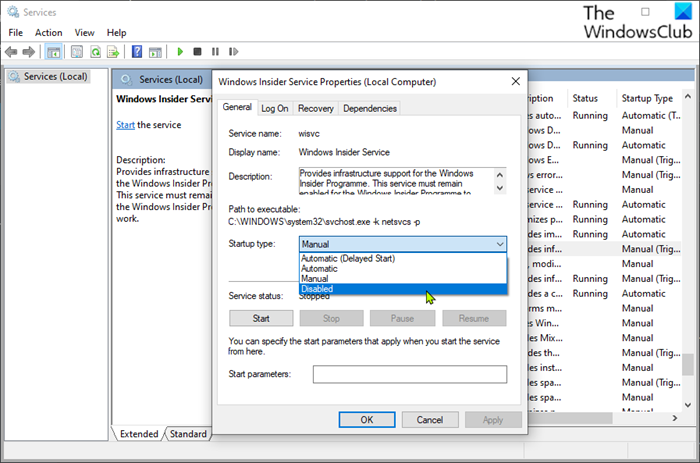
El servei Windows Insider (wisvc) proporciona suport d'infraestructura per al programa Windows Insider. Aquest servei ha de romandre habilitat perquè el programa Windows Insider funcioni. Així que el vostre primer intent de resolució de problemes No podem contactar amb el nostre servei ara mateix O Ara mateix El problema del vostre dispositiu Windows 11/10 és assegurar-vos que wisvc estigui habilitat al vostre dispositiu Windows 11/10. Per completar aquesta tasca, seguiu aquests passos:
- feu clic Tecla Windows + R per obrir el quadre de diàleg Executar.
- Al quadre de diàleg Executar, escriviu |_+_| i premeu Intro per obrir Serveis.
- A la finestra Serveis, desplaceu-vos i cerqueu Servei de Windows Insider entrada.
- Feu doble clic en una entrada per obrir la seva finestra de propietats.
- A la finestra de propietats activada General pestanya, feu clic al menú desplegable Tipus de llançament i seleccioneu Gestió .
- Feu clic Aplicar > BÉ per guardar els canvis.
El servei Windows Insider és un servei Win32. De manera predeterminada, a Windows 11/10, un servei només s'iniciarà si l'inicia un usuari, una aplicació o un altre servei (inici manual de l'activació). Quan s'inicia wisvc, el servei s'executa com a LocalSystem al procés svchost.exe compartit juntament amb altres serveis. Si el servei de Windows Insider no s'inicia, Windows s'iniciarà i notificarà a l'usuari que el servei wisvc no s'ha pogut iniciar a causa d'un error. La informació detallada sobre l'error es pot veure al registre d'esdeveniments. Pel que fa a les dependències del servei, el servei Windows Insider no es pot iniciar sota cap circumstància si el servei de trucada de procediment remot (RPC) està desactivat. A més, utilitza el servei wisvc FlightSettings.dll fitxer que es troba a la carpeta C:Windowssystem32 catàleg. Si el fitxer s'elimina o es corromp, el servei no s'iniciarà; podeu substituir aquest fitxer DLL per una còpia nova disponible a Winbindex.
Si voleu restaurar el servei Windows Insider a la seva configuració predeterminada original, primer assegureu-vos que el servei RPC estigui configurat per defecte i que funcioni correctament i, a continuació, seguiu aquests passos:
- Truqueu al quadre de diàleg 'Executar'.
- Al quadre de diàleg Executar, escriviu |_+_| i després feu clic CTRL+MAJ+INTER per obrir un indicador d'ordres en mode administrador/elevat.
- A la finestra del símbol d'ordres, escriviu o copieu i enganxeu l'ordre següent i premeu Intro.
- Sortiu de l'indicador CMD després d'executar l'ordre.
- Reinicieu l'ordinador.
Llegeix : Com desactivar el servei Windows Insider a Windows 11/10
2] Comproveu el fitxer Hosts i el bloquejador d'anuncis (si escau).
Pel que sembla, el missatge d'error destacat simplement significa que l'ordinador no pot accedir al servei. Alguns usuaris afectats han informat que van poder resoldre aquest problema comprovant el seu fitxer Hosts a la ubicació següent, que va resultar bloquejar tot tipus de llocs amb anuncis i programari maliciós, i molt possiblement el servei al qual estan intentant accedir i restablir. el fitxer hosts per defecte el problema ha desaparegut.
|_+_|Alguns altres usuaris que s'enfrontaven al mateix problema van poder resoldre el problema i unir-se amb èxit al programa Windows Insider després de desactivar el bloquejador d'anuncis i reiniciar Windows. Si utilitzeu el bloqueig d'anuncis basat en DNS, simplement podeu canviar el DNS (ometre el bloquejador d'anuncis) per solucionar el problema.
eina de suport de malwarebytes
Llegeix : SwitchHosts és un commutador de fitxers Hosts per canviar fàcilment el fitxer Hosts de Windows.
3] Utilitzeu l'ISO de compilació de vista prèvia d'Insider
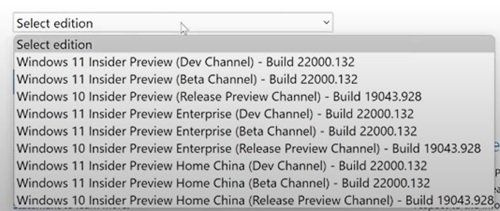
Aquesta solució requereix que aneu a la pàgina oficial de Windows Insider Preview i inicieu la sessió amb el vostre compte de Microsoft associat al programa Insider i, a continuació, descarregar ISO seleccionat per a la compilació que vulgueu, munteu l'ISO i executeu la configuració des d'allà per realitzar una actualització local de la vostra instal·lació de Windows existent o creeu un suport d'arrencada per a una instal·lació neta d'una compilació de Windows Preview.
Llegeix : Corregiu el codi d'error 0x0 per a les compilacions de Windows Insider durant l'actualització
4] Modifiqueu el registre de Windows
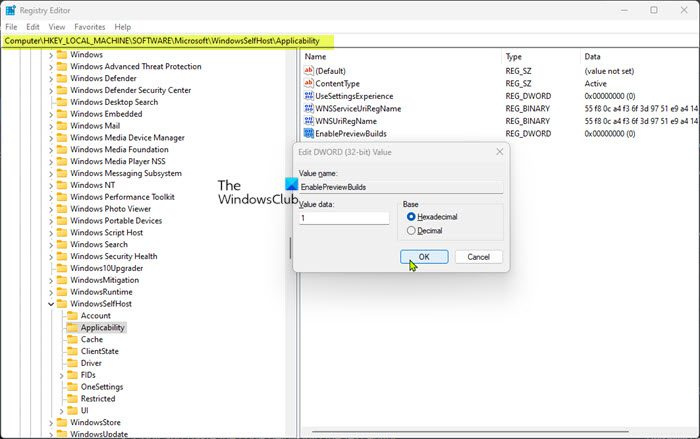
Aquesta solució requereix que canvieu i instal·leu EnablePreviewBuilds clau de registre a 1 (true). Aquesta configuració permet la instal·lació de versions de vista prèvia al dispositiu. Els usuaris poden descarregar i instal·lar versions de vista prèvia de Windows als seus dispositius participant a través Configuració > Actualització i seguretat > Programa Windows Insider . Els administradors també poden utilitzar altres polítiques per gestionar la configuració de la prova en nom dels usuaris si s'estableix aquest valor.
Com que es tracta d'una operació de registre, es recomana fer una còpia de seguretat del registre o crear un punt de restauració del sistema com a precaució necessària. Després d'això, podeu procedir de la següent manera:
arrencador de paraules per a Windows 8
- feu clic Tecla Windows + R per obrir el quadre de diàleg Executar.
- Al quadre de diàleg Executar, escriviu regedit i premeu Intro per obrir l'Editor del Registre.
- Navegueu o navegueu fins al camí de la clau de registre següent:
- En aquesta ubicació del panell dret, feu doble clic a la icona EnablePreviewBuilds entrada per editar-ne les propietats.
Si falta la clau, feu clic amb el botó dret en un espai buit del panell dret i seleccioneu Nou > Valor DWORD (32 bits). per crear una clau de registre i després canviar el nom de la clau en conseqüència i premeu Intro.
- Feu doble clic a la nova entrada per editar-ne les propietats.
- iniciar Sessió 1 EN EN àrea donada camp.
- Premeu D'acord o Intro per desar els canvis.
- Sortiu de l'editor del registre.
- Reinicieu l'ordinador.
Llegeix : Com cercar claus, valors i paràmetres al registre de Windows
A més, podeu instal·lar-lo EnablePreviewBuilds clau per al valor 1 al registre mitjançant un fitxer .reg. Així és com:
- feu clic Tecla Windows + R per obrir el quadre de diàleg Executar.
- Al quadre de diàleg Executar, escriviu quadern i premeu Intro per obrir el Bloc de notes.
- Copieu i enganxeu el codi següent en un editor de text.
- Ara feu clic a Dossier element del menú i seleccioneu Guardar com botó.
- Seleccioneu una ubicació (preferiblement a l'escriptori) on voleu desar el fitxer.
- Introduïu un nom amb .reg extensió (per exemple; SetEPBs1.reg ).
- Tria Tots els fitxers des de Desa com a tipus llista desplegable.
- Feu doble clic al fitxer .reg desat per combinar-lo.
- Quan se us demani, premeu Corre > Sí ( ROURE ) > Sí > BÉ aprovar la fusió.
- Ara podeu suprimir el fitxer .reg si voleu.
- Reinicieu el vostre ordinador.
Llegeix : Com comparar o combinar fitxers de registre amb Regdiff
De la mateixa manera, podeu aconseguir el mateix resultat editant el registre mitjançant la línia d'ordres. Així és com:
- feu clic Tecla Windows + R per obrir el quadre de diàleg Executar.
- Al quadre de diàleg Executar, escriviu equip i després feu clic CTRL+MAJ+INTER per obrir un indicador d'ordres en mode administrador/elevat.
- A la finestra del símbol d'ordres, copieu i enganxeu l'ordre següent i premeu Intro:
- Sortiu de l'indicador CMD després d'executar l'ordre.
Llegeix : Com reparar el registre mitjançant la línia d'ordres a Windows
5] Restableix el PC
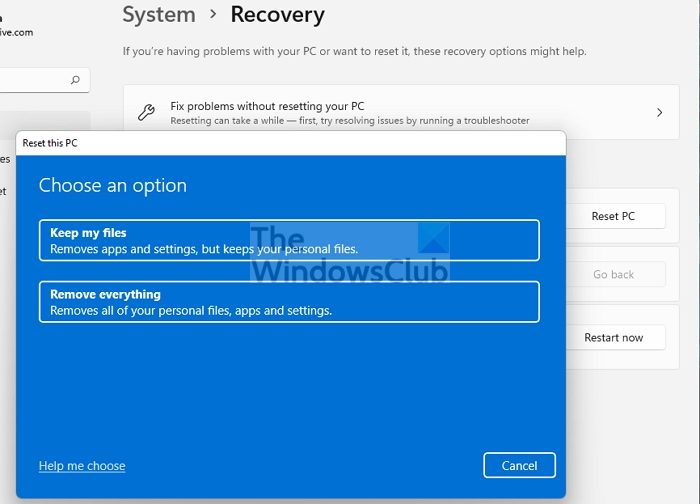
com utilitzar l’ordinador sense teclat
Aquesta és una altra solució viable que ha resolt el problema per a alguns usuaris de PC afectats. Ho van informar Comença el botó va funcionar després de realitzar un restabliment de l'ordinador amb la possibilitat de Guarda els meus fitxers . Després del procediment de restabliment, van poder seleccionar el seu canal preferit al seu dispositiu.
Llegeix : Com restablir Windows sense utilitzar l'aplicació Configuració
Espero que aquest post us ajudi!
Llegeix també :
- El botó 'Inici' està inactiu; No es poden obtenir les compilacions de Windows Insider Preview
- El vostre compte de Microsoft necessita atenció per rebre compilacions de vista prèvia d'Insider
Com puc resoldre el problema del programa Windows Insider?
La resolució de problemes de Windows Insider al vostre ordinador depèn en gran mesura de la naturalesa dels problemes que esteu experimentant. Tanmateix, podeu optar per no rebre versions prèvies al vostre dispositiu. Anar a Configuració > Actualització i seguretat > Programa Windows Insider > Atureu les compilacions de vista prèvia d'Insider per veure les teves opcions. Si sou al canal de previsualització beta o de llançament, podeu fer clic al botó per deixar de rebre les versions de previsualització al vostre dispositiu quan la propera versió important de Windows es publiqui al públic.
Llegeix : Com unir-se al programa Windows Insider sense un compte de Microsoft
Com forçar la instal·lació de Windows Insider Update?
Al dispositiu, aneu a Configuració > Actualització i seguretat > Programa Windows Insider . Configureu-lo al canal de desenvolupament. Ara aneu a Configuració > Actualització i seguretat > actualització de Windows per comprovar les últimes actualitzacions i actualitzar el dispositiu a la darrera versió disponible al canal de desenvolupament.
Llegeix : No es pot canviar el canal de Windows Insider a Windows 11 - Dev o Beta .
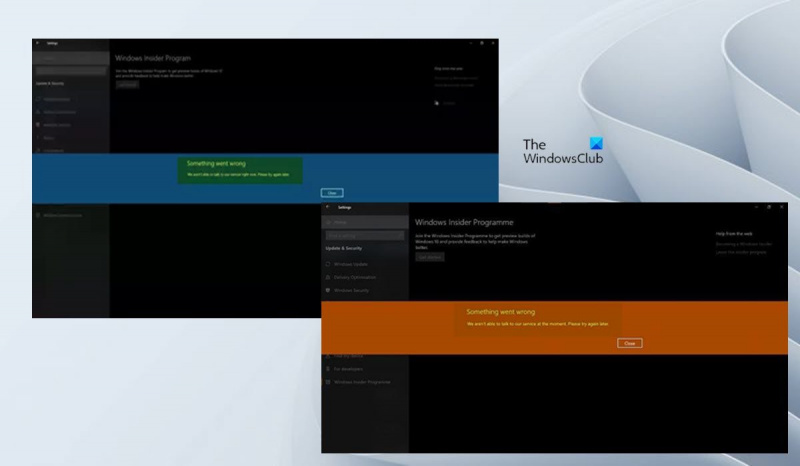










![El teclat es continua desconnectant a Windows 11/10 [Corregit]](https://prankmike.com/img/keyboard/59/keyboard-keeps-disconnecting-in-windows-11/10-fixed-1.png)



